查看Linux系统内存、CPU、磁盘使用率和详细信息
一、查看内存占用
1、free
# free -m
以MB为单位显示内存使用情况
[root@localhost ~]# free -mtotal used free shared buff/cache available Mem: 11852 1250 8668 410 1934 9873 Swap: 6015 0 6015
# free -h
以GB为单位显示内存使用情况
[root@localhost ~]# free -htotal used free shared buff/cache available Mem: 11G 1.2G 8.5G 410M 1.9G 9.6G Swap: 5.9G 0B 5.9G
# free -t
以总和的形式查询内存的使用信息
[root@localhost ~]# free -ttotal used free shared buff/cache available Mem: 12137332 1285344 8870628 420268 1981360 10105740 Swap: 6160380 0 6160380 Total: 18297712 1285344 15031008
# free -s 5
周期性的查询内存使用信息
每5秒执行一次命令
[root@localhost ~]# free -s 5total used free shared buff/cache available Mem: 12137332 1280796 8875008 420268 1981528 10110136 Swap: 6160380 0 6160380
解释:
Mem:内存的使用情况总览表(物理内存)
Swap:虚拟内存。即可以把数据存放在硬盘上的数据
shared:共享内存,即和普通用户共享的物理内存值
buffers:用于存放要输出到disk(块设备)的数据的
cached:存放从disk上读出的数据
total:机器总的物理内存
used:用掉的内存
free:空闲的物理内存
注:物理内存(total)=系统看到的用掉的内存(used)+系统看到空闲的内存(free)
2、查看某个pid的物理内存使用情况
# cat /proc/PID/status | grep VmRSS
[root@localhost ~]# pidof nginx 27327 27326 [root@localhost ~]# [root@localhost ~]# cat /proc/27327/status | grep VmRSS VmRSS: 2652 kB [root@localhost ~]# [root@localhost ~]# cat /proc/27326/status | grep VmRSS VmRSS: 1264 kB [root@localhost ~]# [root@localhost ~]# pidof java 1973 [root@localhost ~]# cat /proc/1973/status | grep VmRSS VmRSS: 1166852 kB
由上面可知,nginx服务进程的两个pid所占物理内存为"2652+1264=3916k"
3、查看本机所有进程的内存占比之和
# cat mem_per.sh
[root@localhost ~]# cat mem_per.sh
#!/bin/bash
ps auxw|awk '{if (NR>1){print $4}}' > /opt/mem_list
awk '{MEM_PER+=$1}END{print MEM_PER}' /opt/mem_list
[root@localhost ~]#
[root@localhost ~]# chmod 755 mem_per.sh
[root@localhost ~]#
[root@localhost ~]# sh mem_per.sh
64.4
[root@localhost ~]#
![]()
脚本配置解释:
ps -auxw|awk '{print $3}' 表示列出本机所有进程的cpu利用率情况,结果中第一行带"%CPU"字符
ps -auxw|awk '{print $4}' 表示列出本机所有进程的内存利用率情况,结果中第一行带"%MEM"字符
ps auxw|awk '{if (NR>1){print $4}} 表示将"ps auxw"结果中的第一行过滤(NR>1)掉,然后打印第4行
二、查看CPU使用情况
1、top
top后键入P看一下谁占用最大
# top -d 5
周期性的查询CPU使用信息
每5秒刷新一次
top - 02:37:55 up 4 min, 1 user, load average: 0.02, 0.10, 0.05 Tasks: 355 total, 1 running, 354 sleeping, 0 stopped, 0 zombie %Cpu(s): 3.0 us, 2.8 sy, 0.0 ni, 94.2 id, 0.0 wa, 0.0 hi, 0.0 si, 0.0 st # us:表示用户空间程序的cpu使用率(没有通过nice调度) # sy:表示系统空间的cpu使用率,主要是内核程序。 # id:空闲cpu KiB Mem : 1868660 total, 1081340 free, 578388 used, 208932 buff/cache KiB Swap: 4194300 total, 4194300 free, 0 used. 1123992 avail Mem PID USER PR NI VIRT RES SHR S %CPU %MEM TIME+ COMMAND 2220 mysql 20 0 1307796 471172 7608 S 0.6 25.2 0:02.31 mysqld 349 root 20 0 0 0 0 S 0.4 0.0 0:01.14 kworker/0:3 644 root 20 0 0 0 0 S 0.4 0.0 0:00.17 xfsaild/dm-0 3489 root 20 0 146432 2268 1440 R 0.4 0.1 0:00.11 top 1 root 20 0 44500 7120 2596 S 0.2 0.4 0:01.69 systemd 283 root 39 19 0 0 0 S 0.2 0.0 0:00.18 khugepaged 2621 root 20 0 141264 5140 3896 S 0.2 0.3 0:00.18 sshd 2 root 20 0 0 0 0 S 0.0 0.0 0:00.01 kthreadd 3 root 20 0 0 0 0 S 0.0 0.0 0:00.01 ksoftirqd/0 4 root 20 0 0 0 0 S 0.0 0.0 0:00.00 kworker/0:0 5 root 0 -20 0 0 0 S 0.0 0.0 0:00.00 kworker/0:0H 6 root 20 0 0 0 0 S 0.0 0.0 0:00.02 kworker/u256:0 7 root rt 0 0 0 0 S 0.0 0.0 0:00.00 migration/0 8 root 20 0 0 0 0 S 0.0 0.0 0:00.00 rcu_bh 9 root 20 0 0 0 0 S 0.0 0.0 0:00.00 rcuob/0 10 root 20 0 0 0 0 S 0.0 0.0 0:00.00 rcuob/1 11 root 20 0 0 0 0 S 0.0 0.0 0:00.00 rcuob/2
2、ps auxw(查看本机的进程所占cpu和mem的百分比情况)
使用"ps auxw" 可以查看到本机的进程所占cpu和mem的百分比情况
# ps auxw | head -1
%CPU 进程的cpu占用率
%MEM 进程的内存占用率
[root@localhost ~]# ps auxw | head -1 USER PID %CPU %MEM VSZ RSS TTY STAT START TIME COMMAND [root@localhost ~]#
查看java进程所占本机的cpu百分比, 如下为0.2%
# ps auxw |grep -v grep|grep -w java|awk '{print $3}'
[root@localhost ~]# ps auxw |grep -v grep|grep -w java|awk '{print $3}'
0.2
查看java进程所占本机的内存百分比, 如下为30.0%
# ps auxw |grep -v grep|grep -w java|awk '{print $4}'
[root@localhost ~]# ps auxw |grep -v grep|grep -w java|awk '{print $4}'
30.0
3、查看本机所有进程的CPU占比之和
# cat cpu_per.sh
[root@localhost ~]# cat cpu_per.sh
#!/bin/bash
ps auxw|awk '{if (NR>1){print $3}}' > /opt/cpu_list
awk '{CPU_PER+=$1}END{print CPU_PER}' /opt/cpu_list
[root@localhost ~]#
[root@localhost ~]# chmod 755 cpu_per.sh
[root@localhost ~]#
[root@localhost ~]# sh cpu_per.sh
44.5
[root@localhost ~]#
![]()
三、查看cpu信息(信息记录在/proc/cpuinfo中)
# 总核数 = 物理CPU个数 X 每颗物理CPU的核数
# 总逻辑CPU数 = 物理CPU个数 X 每颗物理CPU的核数 X 超线程数
1、查看虚拟机逻辑CPU的个数
# cat /proc/cpuinfo| grep "processor"| wc -l
[root@localhost ~]# cat /proc/cpuinfo| grep "processor"| wc -l 6
2、查看物理CPU个数
# cat /proc/cpuinfo| grep "physical id"| sort| uniq| wc -l
[root@localhost ~]# cat /proc/cpuinfo| grep "physical id"| sort| uniq| wc -l 1
3、列出CPU详细信息
# lscpu
服务器1:
[root@localhost ~]# lscpu Architecture: x86_64 CPU op-mode(s): 32-bit, 64-bit Byte Order: Little Endian CPU(s): 6 On-line CPU(s) list: 0-5 Thread(s) per core: 1 Core(s) per socket: 6 座: 1 NUMA 节点: 1 厂商 ID: GenuineIntel CPU 系列: 6 型号: 15 型号名称: Intel(R) Core(TM)2 Duo CPU T7700 @ 2.40GHz 步进: 11 CPU MHz: 2194.916 BogoMIPS: 4389.83 超管理器厂商: KVM 虚拟化类型: 完全 L1d 缓存: 32K L1i 缓存: 32K L2 缓存: 4096K NUMA 节点0 CPU: 0-5 Flags: fpu vme de pse tsc msr pae mce cx8 apic sep mtrr pge mca cmov pat pse36 clflush mmx fxsr sse sse2 ss ht syscall nx lm constant_tsc rep_good nopl eagerfpu pni ssse3 cx16 pcid sse4_2 x2apic hypervisor lahf_lm
服务器2:
[root@bogon ~]# lscpu Architecture: x86_64 CPU op-mode(s): 32-bit, 64-bit Byte Order: Little Endian CPU(s): 8 On-line CPU(s) list: 0-7 Thread(s) per core: 1 Core(s) per socket: 8 Socket(s): 1 NUMA node(s): 1 Vendor ID: GenuineIntel CPU family: 6 Model: 79 Model name: Intel(R) Xeon(R) CPU E7-4830 v4 @ 2.00GHz Stepping: 1 CPU MHz: 1995.192 BogoMIPS: 3990.38 Hypervisor vendor: VMware Virtualization type: full L1d cache: 32K L1i cache: 32K L2 cache: 256K L3 cache: 35840K NUMA node0 CPU(s): 0-7 Flags: fpu vme de pse tsc msr pae mce cx8 apic sep mtrr pge mca cmov pat pse36 clflush dts mmx fxsr sse sse2 ss ht syscall nx rdtscp lm constant_tsc arch_perfmon pebs bts nopl xtopology tsc_reliable nonstop_tsc aperfmperf eagerfpu pni pclmulqdq ssse3 fma cx16 sse4_1 sse4_2 movbe popcnt aes xsave avx hypervisor lahf_lm 3dnowprefetch epb dtherm arat pln pts
![]()
4、查看每个物理CPU中core的个数(即核数)
# cat /proc/cpuinfo| grep "cpu cores"| uniq
[root@localhost ~]# cat /proc/cpuinfo| grep "cpu cores"| uniq cpu cores : 6
三、Linux下查看哪些进程占用的CPU和内存资源最多的方法
1、获取占用CPU资源最多的10个进程
# ps aux | head -1; ps aux | grep -v PID | sort -rn -k +3 | head -10
[root@localhost ~]# ps aux | head -1; ps aux | grep -v PID | sort -rn -k +3 | head -10 USER PID %CPU %MEM VSZ RSS TTY STAT START TIME COMMAND root 9416 0.8 0.0 163544 6284 ? Ss 08:38 0:00 sshd: root@pts/0 root 3783 0.7 0.0 12072 2032 ? S May26 357:27 /bin/bash /usr/local/VMOptimizationTools/sangfor_guest_datareport root 9545 0.6 0.0 163224 5904 ? Ss 08:38 0:00 sshd: root@notty root 3966 0.3 0.0 12704 2676 ? S May26 183:12 /bin/bash /usr/local/VMOptimizationTools/sangfor_update_ipc_callback root 3784 0.3 0.0 12560 2552 ? S May26 182:42 /bin/bash /usr/local/VMOptimizationTools/sangfor_sfping 33 10431 0.3 0.1 409704 17832 ? S 08:38 0:00 /usr/sbin/apache2 -k start root 3986 0.2 0.0 12452 2280 ? S May26 122:23 /bin/bash /usr/local/VMOptimizationTools/sangfor_vm_proxyd_w root 3781 0.2 0.0 12740 2672 ? S May26 115:59 /bin/bash /usr/local/VMOptimizationTools/sangfor_vm_proxyd 500 23785 0.2 2.0 1790172 249528 ? Ss Jun25 11:30 oraclehelowin (LOCAL=NO) root 4053 0.1 0.0 12508 2520 ? S May26 75:16 /bin/bash /usr/local/VMOptimizationTools/sangfor_watchdog
2、获取占用内存资源最多的10个进程
# ps aux | head -1; ps aux | grep -v PID | sort -rn -k +4 | head -10
[root@localhost ~]# ps aux | head -1; ps aux | grep -v PID | sort -rn -k +4 | head -10 USER PID %CPU %MEM VSZ RSS TTY STAT START TIME COMMAND 500 32304 0.0 5.7 1794892 700976 ? Ss May31 2:53 ora_dbw0_helowin 500 4785 0.0 4.5 1797912 550132 ? Ss May29 4:03 ora_dbw0_helowin 500 4796 0.0 3.5 1798308 426468 ? Ss May29 2:11 ora_smon_helowin 500 25850 0.0 2.5 1810144 307340 ? Ss Jun17 0:10 oraclehelowin (LOCAL=NO) 500 32471 0.0 2.4 1810184 299704 ? Ss Jun14 0:30 oraclehelowin (LOCAL=NO) 500 3927 0.0 2.3 1791308 283440 ? Ss Jun26 0:13 oraclehelowin (LOCAL=NO) 500 5432 0.0 2.1 1794272 261692 ? Ss May29 7:16 ora_cjq0_helowin 500 23785 0.2 2.0 1790172 249528 ? Ss Jun25 11:30 oraclehelowin (LOCAL=NO) 500 19092 0.0 2.0 1793248 253080 ? Ss Jun21 0:28 oraclehelowin (LOCAL=NO) 500 32310 0.0 1.8 1794224 229200 ? Ss May31 1:25 ora_smon_helowin
3、查看占用cpu最高的进程
# ps aux | head -1; ps aux | grep -v PID | sort -rn -k +3 | head -1
[root@localhost ~]# ps aux | head -1; ps aux | grep -v PID | sort -rn -k +3 | head -1 USER PID %CPU %MEM VSZ RSS TTY STAT START TIME COMMAND root 3783 0.7 0.0 12072 2032 ? S May26 357:32 /bin/bash /usr/local/VMOptimizationTools/sangfor_guest_datareport
4、获取占用内存资源最高的进程
# ps aux | head -1; ps aux | grep -v PID | sort -rn -k +4 | head -1
[root@localhost ~]# ps aux | head -1; ps aux | grep -v PID | sort -rn -k +4 | head -1 USER PID %CPU %MEM VSZ RSS TTY STAT START TIME COMMAND 500 32304 0.0 5.7 1794892 700976 ? Ss May31 2:53 ora_dbw0_helowin
四、Linux下查看某些进程的启动时间和运行时长
比如查看java进程的启动时间和运行时长
# ps -ef|grep -v grep|grep -w java|awk '{print $2}'
# ps -eo pid,lstart,etime | grep 1973
其中:
Mon Jun 24 09:25:41 2019 为java进程的启动时间
4-00:16:55 为java进程的运行时长,天-小时-分钟-秒
[root@localhost ~]# ps -ef|grep -v grep|grep -w java|awk '{print $2}'
1973
[root@localhost ~]#
[root@localhost ~]# ps -eo pid,lstart,etime | grep 19731973 Mon Jun 24 09:25:41 2019 4-00:16:55
[root@localhost ~]#
[root@localhost ~]# date
Fri Jun 28 09:42:48 CST 2019
查看所有进程的启动事件、运行时长
# ps -eo user,pid,lstart,etime,cmd
查看nginx进程启动的精确时间和启动后运行的时长
# ps -eo pid,lstart,etime,cmd|grep nginx
[root@nginx-proxy-client ~]# ps -eo pid,lstart,etime,cmd|grep nginx1418 Mon Jun 24 13:38:18 2019 3-20:21:05 nginx: master process /usr/local/nginx/sbin/nginx1419 Mon Jun 24 13:38:18 2019 3-20:21:05 nginx: worker process5543 Fri Jun 28 09:59:23 2019 00:00 grep --color=auto nginx [root@nginx-proxy-client ~]# [root@nginx-proxy-client ~]# date 2019年 06月 28日 星期五 09:59:45 CST [root@nginx-proxy-client ~]#
五、查看网络情况
# ifconfig
[root@localhost ~]# ifconfig eno16777736: flags=4163<UP,BROADCAST,RUNNING,MULTICAST> mtu 1500inet 192.168.2.80 netmask 255.255.255.0 broadcast 192.168.2.255inet6 fe80::20c:29ff:fe4c:ff47 prefixlen 64 scopeid 0x20<link>ether 00:0c:29:4c:ff:47 txqueuelen 1000 (Ethernet)RX packets 7866 bytes 632606 (617.7 KiB)RX errors 0 dropped 0 overruns 0 frame 0TX packets 215 bytes 31932 (31.1 KiB)TX errors 0 dropped 0 overruns 0 carrier 0 collisions 0lo: flags=73<UP,LOOPBACK,RUNNING> mtu 65536inet 127.0.0.1 netmask 255.0.0.0inet6 ::1 prefixlen 128 scopeid 0x10<host>loop txqueuelen 0 (Local Loopback)RX packets 8 bytes 400 (400.0 B)RX errors 0 dropped 0 overruns 0 frame 0TX packets 8 bytes 400 (400.0 B)TX errors 0 dropped 0 overruns 0 carrier 0 collisions 0
# ip a
[root@localhost ~]# ip a 1: lo: <LOOPBACK,UP,LOWER_UP> mtu 65536 qdisc noqueue state UNKNOWN link/loopback 00:00:00:00:00:00 brd 00:00:00:00:00:00inet 127.0.0.1/8 scope host lovalid_lft forever preferred_lft foreverinet6 ::1/128 scope host valid_lft forever preferred_lft forever 2: eno16777736: <BROADCAST,MULTICAST,UP,LOWER_UP> mtu 1500 qdisc pfifo_fast state UP qlen 1000link/ether 00:0c:29:4c:ff:47 brd ff:ff:ff:ff:ff:ffinet 192.168.2.80/24 brd 192.168.2.255 scope global eno16777736valid_lft forever preferred_lft foreverinet6 fe80::20c:29ff:fe4c:ff47/64 scope link valid_lft forever preferred_lft forever
四、查看磁盘以及分区情况
# df -Th
查看分区、挂载情况
[root@localhost ~]# df -Th Filesystem Type Size Used Avail Use% Mounted on /dev/mapper/centos-root xfs 15G 2.8G 13G 19% / devtmpfs devtmpfs 903M 0 903M 0% /dev tmpfs tmpfs 913M 0 913M 0% /dev/shm tmpfs tmpfs 913M 8.6M 904M 1% /run tmpfs tmpfs 913M 0 913M 0% /sys/fs/cgroup /dev/sda1 xfs 297M 115M 183M 39% /boot tmpfs tmpfs 183M 0 183M 0% /run/user/0
# lsblk
查看磁盘情况
[root@localhost ~]# lsblk NAME MAJ:MIN RM SIZE RO TYPE MOUNTPOINT sda 8:0 0 20G 0 disk ├─sda1 8:1 0 300M 0 part /boot └─sda2 8:2 0 19G 0 part ├─centos-root 253:0 0 15G 0 lvm /└─centos-swap 253:1 0 4G 0 lvm [SWAP] sr0 11:0 1 4G 0 rom
# fdisk -l
查看详细的硬盘分区情况
[root@localhost ~]# fdisk -lDisk /dev/sda: 21.5 GB, 21474836480 bytes, 41943040 sectors Units = sectors of 1 * 512 = 512 bytes Sector size (logical/physical): 512 bytes / 512 bytes I/O size (minimum/optimal): 512 bytes / 512 bytes Disk label type: dos Disk identifier: 0x0004a0a8Device Boot Start End Blocks Id System /dev/sda1 * 2048 616447 307200 83 Linux /dev/sda2 616448 40478719 19931136 8e Linux LVMDisk /dev/mapper/centos-root: 16.1 GB, 16106127360 bytes, 31457280 sectors Units = sectors of 1 * 512 = 512 bytes Sector size (logical/physical): 512 bytes / 512 bytes I/O size (minimum/optimal): 512 bytes / 512 bytesDisk /dev/mapper/centos-swap: 4294 MB, 4294967296 bytes, 8388608 sectors Units = sectors of 1 * 512 = 512 bytes Sector size (logical/physical): 512 bytes / 512 bytes I/O size (minimum/optimal): 512 bytes / 512 bytes
end
相关文章:

查看Linux系统内存、CPU、磁盘使用率和详细信息
一、查看内存占用 1、free # free -m 以MB为单位显示内存使用情况 [rootlocalhost ~]# free -mtotal used free shared buff/cache available Mem: 11852 1250 8668 410 1934 9873 Swap: 601…...

HttpServletRequest getServerPort()、getLocalPort() 、getRemotePort() 区别
getRemotePort() 、getServerPort()、getLocalPort() request.getServerPort()、request.getLocalPort() 和 request.getRemotePort() 这三个方法都是获取与HTTP请求相关的端口信息的 客户端(如浏览器)通过某个随机分配的网络连接端口(7070) 向服务器发送HTTP请求( http://exam…...

NVIDIA jetson编译opencv 源码 python版本
安装 jetson-stats 查看GPU的利用率 sudo apt-get install python3-pip sudo -H pip3 install jetson-stats 运行 jtop 进行查看 opencv 编译python版本 编译命令 cmake -D CMAKE_INSTALL_PREFIX/usr/local/opencv-4.6.0 -D CMAKE_BUILD_TYPERELEASE -D WITH_OPENGLON -D …...
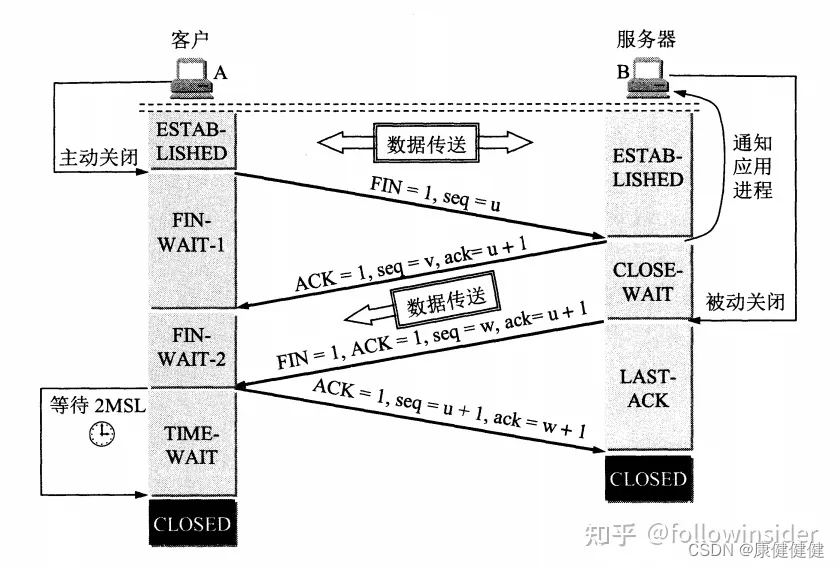
TCP的三次握手,四次挥手
三次握手 第一次握手:客户端发送SYN报文,井发送seq为x序列号给服务端,等待服务端的确认第二次握手:服务端发送SYNACK报文,并发送seq为Y的序列号,在确认序列号为x1第三次握手:客户端发送ACK报文&…...

ElasticSearch高阶使用
目录 一、match_all 二、 text和keyword的区别 三、match、term的区别 四、exists query 五、 ids query 六、range query范围查询 七、prefix query前缀查询 八、 wildcard query通配符查询 九、 fuzzy query模糊查询 十、match query匹配查询 十一、multi_match q…...

美易官方:盘前:道指期货跌0.4% “恐怖数据”将发布
盘前:道指期货跌0.4% “恐怖数据”将发布 在今日的盘前交易中,道琼斯工业平均指数期货小幅下跌0.4%,市场正在等待即将发布的“恐怖数据”——美国零售销售数据。这一数据被视为衡量美国经济健康状况的重要指标,因此备受关注。 由于…...
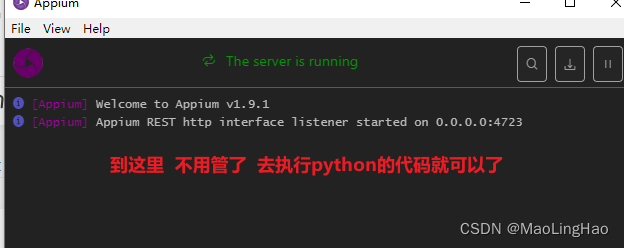
appium之联动pycharm
前置条件: 1.java环境安装好了 2.android-sdk安装好(uiautomatorviewer 也可以把这个启动起来) 3.appium安装好 4.adb devices查看下设备是否连接 pycharm入门代码--固定写法 from appium import webdriver# 定义字典变量 desired_caps …...

Java中泛型的详细介绍
引言: Java语言中的泛型是一种强大的特性,它允许我们在编写代码时指定类、接口和方法的参数类型。通过使用泛型,我们可以提高代码的重用性、可读性和安全性。在本博客中,我们将详细介绍Java中泛型的知识。 一、泛型的基本概念 泛型…...

chrome 307状态码
问题:不知道什么原因导致http请求chrome始终307跳转到https,这个307的跳转非常恶心的地方是客户端缓存行为,并且非普通的f12下面清除缓存可以去掉 解决办法:使用chrome的清除浏览数据,通过这个方式清除,才能解决。 问…...
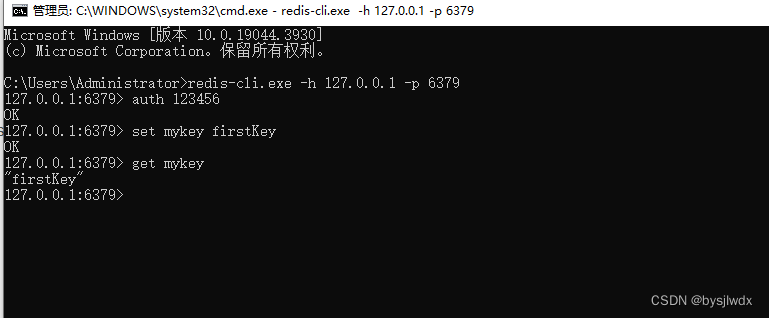
Redis在Windows10中安装和配置
1.首先去下载Redis 这里不给出下载地址,自己可以用去搜索一下地址 下载 下载完成后解压到D盘redis下,本人用的是3.2.100 D:\Redis\Redis-x64-3.2.100 2.解压完成后需要设置环境变量,这里新建一个系统环境变量中path 中添加一个文件所…...
)
华为OD机试 - 特殊的加密算法(Java JS Python C)
题目描述 有一种特殊的加密算法,明文为一段数字串,经过密码本查找转换,生成另一段密文数字串。 规则如下: 明文为一段数字串由 0~9 组成密码本为数字 0~9 组成的二维数组需要按明文串的数字顺序在密码本里找到同样的数字串,密码本里的数字串是由相邻的单元格数字组成,上…...
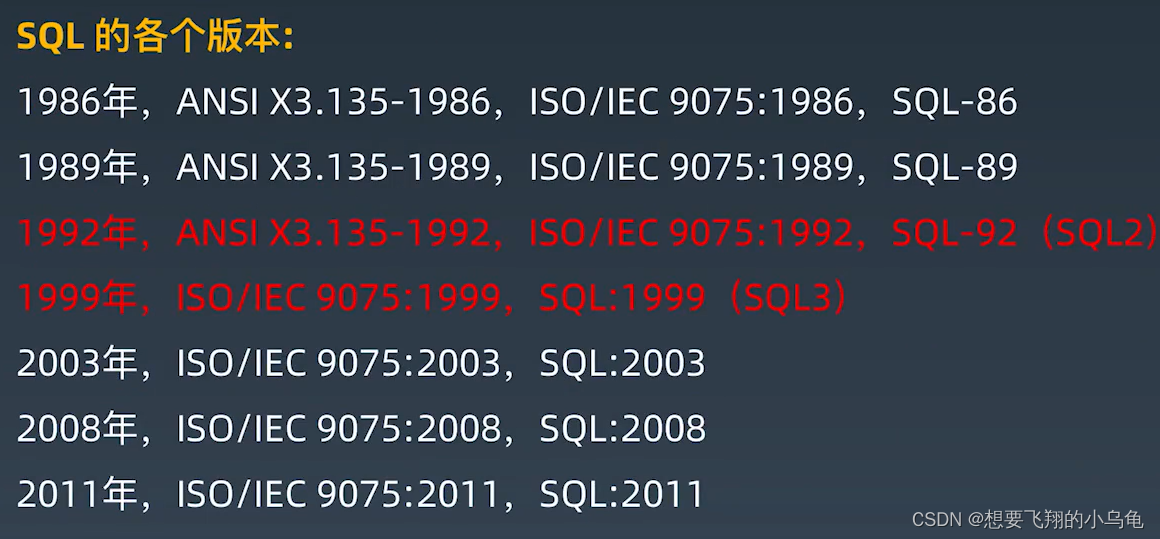
MySQL——性能优化与关系型数据库
文章目录 什么是性能?什么是关系型数据库?数据库设计范式 常见的数据库SQL语言结构化查询语言的六个部分版本 MySQL数据库故事历史版本5.6/5.7差异5.7/8.0差异 什么是性能? 吞吐与延迟:有些结论是反直觉的,指导我们关…...
【机器学习300问】12、为什么要进行特征归一化?
当线性回归模型的特征量变多之后,会出现不同的特征量,然而对于那些同是数值型的特征量为什么要做归一化处理呢? 一、为了消除数据特征之间的量纲影响 使得不同指标之间具有可比性。例如,分析一个人的身高和体重对健康的影响&…...
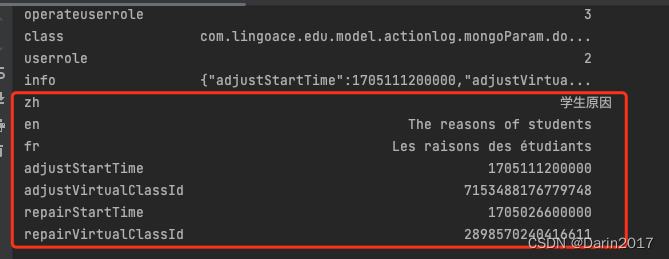
CSV文件中json列的处理2
如上所示,csv文件中包含以中括号{}包含的json字段,可用如下方法提取: import pandas as pd from datetime import date todaystr(date.today()) import jsonfilepath/Users/kangyongqing/Documents/kangyq/202401/调课功能使用统计/ file104…...
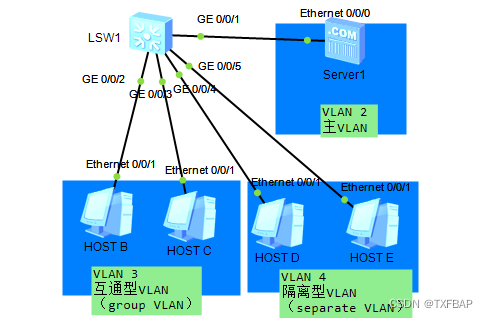
eNSP学习——部分VLAN间互通、部分VLAN间隔离、VLAN内用户隔离(MUX-VLAN)
MUX VLAN(Multiplex VLAN)提供了一种通过VLAN进行网络资源控制 的机制。通过MUX VLAN提供的二层流量隔离的机制可以实现企业内部员 工之间互相通信,而企业外来访客之间的互访是隔离的。 特点: 一、主VLAN端口可以和所有VLAN通信 二…...
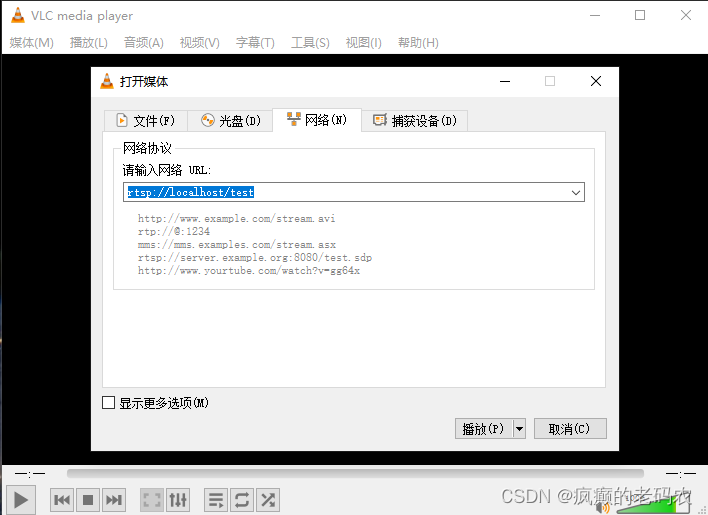
【音视频】如何播放rtsp视频流
背景 现阶段直播越来越流行,直播技术发展也越来越快。Webrtc和rtsp是比较火热的技术,而且应用也比较广泛。本文通过实践来展开介绍关于rtsp、webrtc的使用过程。 概要 本文重点介绍如何播放rtsp视频流,通过ffplay方式以及VLC media player…...

Qt6入门教程 8:信号和槽机制(连接方式)
目录 一.一个信号与槽连接的例子 二.第五个参数 1.Qt::AutoConnection 2.Qt::DirectConnection 3.Qt::QueuedConnection 4.Qt::BlockingQueuedConnection 5.Qt::UniqueConnection 三.信号 四.connect函数原型 五.信号与槽的多种用法 六.槽的属性 一.一个信号与槽连接…...

Python如何操作RabbitMQ实现fanout发布订阅模式?有录播直播私教课视频教程
fanout发布订阅模式 基本用法 生产者 import json import rabbitmq# 建立连接 credentials rabbitmq.PlainCredentials(zhangdapeng,zhangdapeng520, ) # mq用户名和密码 connection_target rabbitmq.ConnectionParameters(host127.0.0.1,port5672,virtual_host/,credent…...

QT 原生布局和QML的区别
一、QML 与 Qt Quick的区别 1.1 从概念上区分 为了更精确地对两者进行说明,先看助手对 QML 的描述: QML is a user interface specification and programming language. QML 是一种用户界面规范和标记语言,允许开发人员和设计师创建高性能、流…...
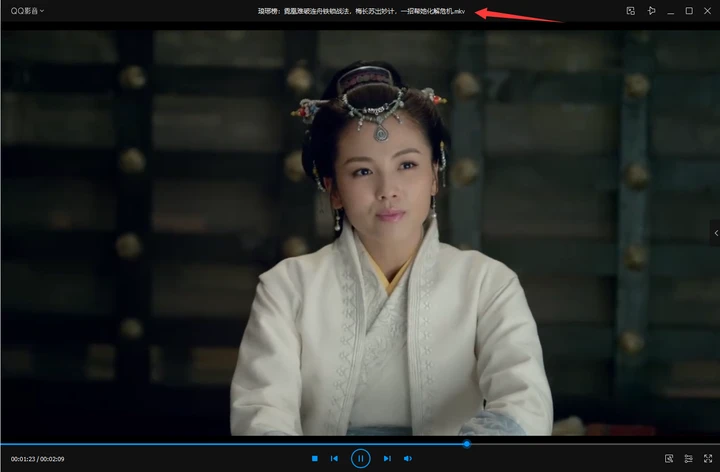
视频转码实例:把MP4转为MKV视频,一键批量转换的操作方法
在数字媒体时代,视频格式的多样性是不可避免的。经常把MP4格式的视频转换为MKV格式。MKV格式有较高的音频和视频质量,能在其他设备或软件上播放视频。以下是云炫AI智剪如何把MP4视频转为MKV格式的一键批量转换操作方法。 已转码的mkv视频效果缩略图展示…...

Linux简单的操作
ls ls 查看当前目录 ll 查看详细内容 ls -a 查看所有的内容 ls --help 查看方法文档 pwd pwd 查看当前路径 cd cd 转路径 cd .. 转上一级路径 cd 名 转换路径 …...

Caliper 配置文件解析:config.yaml
Caliper 是一个区块链性能基准测试工具,用于评估不同区块链平台的性能。下面我将详细解释你提供的 fisco-bcos.json 文件结构,并说明它与 config.yaml 文件的关系。 fisco-bcos.json 文件解析 这个文件是针对 FISCO-BCOS 区块链网络的 Caliper 配置文件,主要包含以下几个部…...

Qt/C++学习系列之列表使用记录
Qt/C学习系列之列表使用记录 前言列表的初始化界面初始化设置名称获取简单设置 单元格存储总结 前言 列表的使用主要基于QTableWidget控件,同步使用QTableWidgetItem进行单元格的设置,最后可以使用QAxObject进行单元格的数据读出将数据进行存储。接下来…...
)
Android多媒体——音/视频数据播放(十八)
在媒体数据完成解码并准备好之后,播放流程便进入了最终的呈现阶段。为了确保音视频内容能够顺利输出,系统需要首先对相应的播放设备进行初始化。只有在设备初始化成功后,才能真正开始音视频的同步渲染与播放。这一过程不仅影响播放的启动速度,也直接关系到播放的稳定性和用…...

详解ZYNQ中的 RC 和 EP
详解ZYNQ中的 RC 和 EP 一、ZYNQ FPGA 开发板基础( ZC706 ) 1. 核心特点 双核大脑 灵活积木: ZC706 集成了 ARM Cortex-A9 双核处理器(相当于电脑 CPU)和 FPGA 可编程逻辑单元(相当于可自定义的硬件积木…...

基于开源AI大模型AI智能名片S2B2C商城小程序源码的中等平台型社交电商运营模式研究
摘要:本文聚焦中等平台型社交电商,探讨其与传统微商及大型社交电商平台的差异,尤其关注产品品类管理对代理运营的影响。通过引入开源AI大模型、AI智能名片与S2B2C商城小程序源码技术,构建智能化运营体系。研究结果表明,…...

Redis知识体系
1. 概述 本文总结了Redis基本的核心知识体系,在学习Redis的过程中,可以将其作为学习框架,以此更好的从整体的角度去理解和学习Redis的内容和设计思想。同时知识框架带来的好处是可以帮助我们更好的进行记忆,在大脑中形成相应的知识…...

Centos7.6图文安装mysql8.4详细步骤记录
1 前提条件 1.1 关闭数据库服务器的防火墙 # 关闭数据库服务器的防火墙 systemctl stop firewalld systemctl disable firewalld 1.2 关闭SELinux # 编辑 /etc/selinux/configvi /etc/selinux/config#内容更改为disabledSELINUXdisabled 1.3 卸载系统自身带的mysql&#…...

Mac版Visual Studio Code Copilot 无法使用的解决方法
1 app文件夹删除Visual Studio Code 2 终端里面 输入以下指令,删除各种缓存 rm -fr ~/Library/Preferences/com.microsoft.VSCode.helper.plist rm -fr ~/Library/Preferences/com.microsoft.VSCode.plist rm -fr ~/Library/Caches/com.microsoft.VSCode rm -f…...

如何写一篇基于Spring Boot + Vue + 微信小程序的软件的接口文档
如何写一篇基于Spring Boot Vue 微信小程序的软件的接口文档 下面是一个例子,仅供参考! 基于Spring Boot Vue 微信小程序的博客系统接口文档 技术栈:Spring Boot 3.x Vue 3 Element Plus 微信小程序原生框架 文档版本:v1…...
